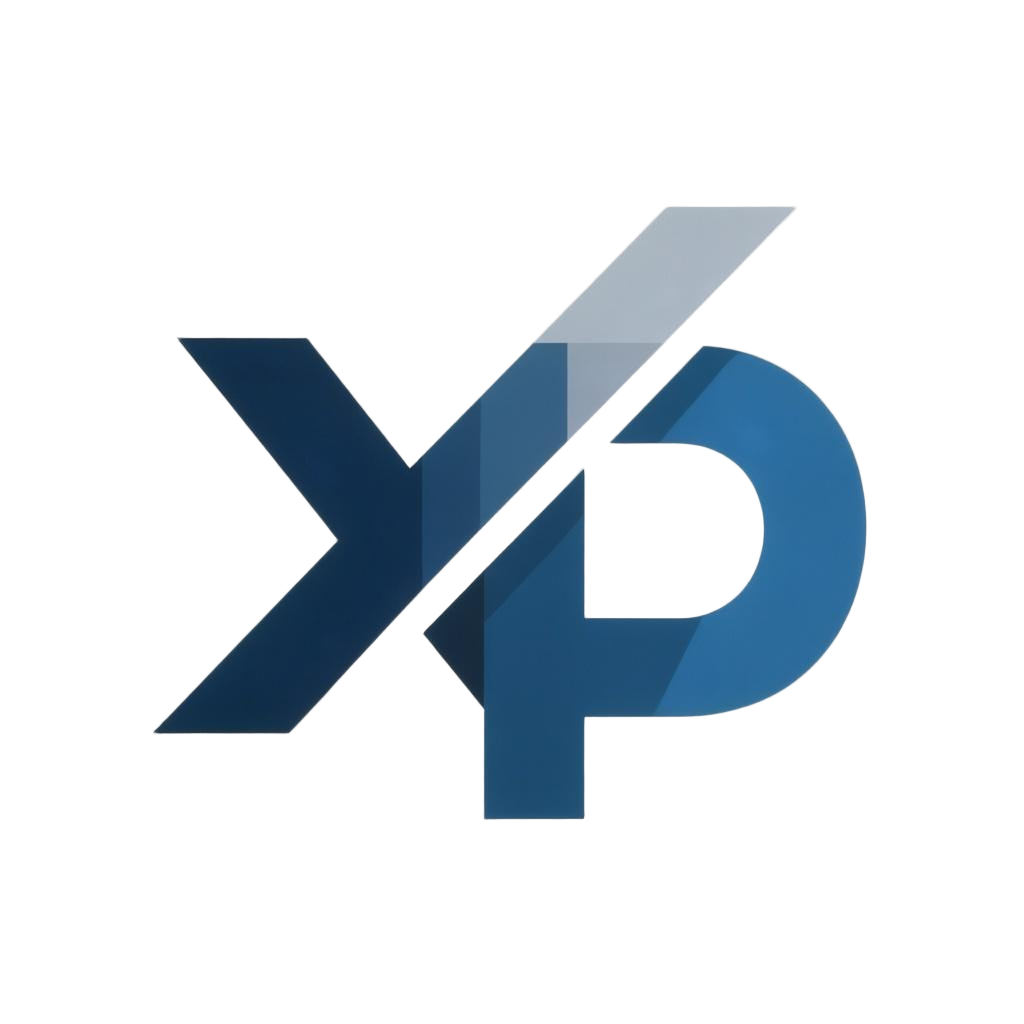WordPress 3.0以上的版本支持直接开启多站点模式,这样一来,你可以在一个后台切换多个站点进行管理。多站点模式可以使用多个不同的域名绑定,避免了在同一个服务器安装多个WordPress的尴尬,管理多个网站非常方便,下面就介绍一下安装和启用多站点的操作方法。
开启网络配置
在网站根目录下的 wp-config.php 添加:
define('WP_ALLOW_MULTISITE', true);
配置多站点模式
刷新网站后台,访问 工具 > 配置网络,根据自己的需要选择“子域名”或者“子目录”模式,然后点击“安装”,如果需要绑定域名,可以选择“子域名”模式。之后系统会生成两段代码,一段添加到网站根目录下的 wp-config.php 中,一段添加到网站根目录下的 .htaccess 文件中。
添加网站域名
服务器Apache设置为泛域名解析,然后在 我的站点 – 管理网络 – 站点 里,添加新的站点,选一个子域名添加站点。
添加好了以后,在子域名上点编辑,把里面的“站点地址(URL)”修改为指定的独立域名,然后将该独立域名DNS绑定过来,即可完成配置。
设置COOKIE
在网站根目录下的 wp-config.php 添加:
define( 'COOKIE_DOMAIN', '' );
这步操作很重要,如果不设置的话,之后登录网站后台会提示“错误:Cookies被阻止或者您的浏览器不支持。要使用WordPress,您必须启用Cookies。”
之后,用户就可以用一套WordPress程序来管理多个不同的站点,可以同步调整主题和插件,这些站点可以是完全不同的域名,管理起来非常方便。
如果有不懂的、欢迎加入我们学派吧。一起学习交流。右上角站长群
主题测试文章,只做测试使用。发布者:admin,转转请注明出处:https://www.xp8.net/wp/713.html